Δοκιμαστικές περιπτώσεις
Πώς να χρησιμοποιήσετε τις περιπτώσεις δοκιμής
Τι είναι μια δοκιμαστική περίπτωση
Παγκόσμιο επίπεδο υποθέσεων δοκιμών
Επίπεδο έργου των περιπτώσεων δοκιμής
Εφαρμογή των τεστ δοκιμής
Δοκιμαστικά σχέδια
Πώς να προσθέσετε προσαρμοσμένα πεδία
Τι είναι μια δοκιμαστική περίπτωση
Μια δοκιμαστική περίπτωση, στην τεχνολογία λογισμικού, είναι ένα σύνολο συνθηκών υπό τις οποίες ένας ελεγκτής θα καθορίσει αν μια εφαρμογή, ένα σύστημα λογισμικού ή ένα από τα χαρακτηριστικά του λειτουργεί όπως είχε αρχικά καθιερωθεί για να το κάνει. Ο μηχανισμός για τον προσδιορισμό του εάν κάποιο πρόγραμμα ή σύστημα λογισμικού έχει περάσει ή αποτύχει σε μια τέτοια δοκιμασία είναι γνωστό ως δοκιμαστικό μαντείο. Σε μερικές ρυθμίσεις, ένα μαντείο μπορεί να είναι μια απαίτηση ή περίπτωση χρήσης, ενώ σε άλλες μπορεί να είναι μια ευρετική. Μπορεί να χρειαστούν πολλές περιπτώσεις δοκιμών για να διαπιστωθεί ότι ένα πρόγραμμα ή ένα πρόγραμμα λογισμικού θεωρείται επαρκώς λεπτομερής για να απελευθερωθεί. Οι περιπτώσεις δοκιμής αναφέρονται συχνά ως δέσμες ενεργειών δοκιμής, ειδικά όταν είναι γραμμένες - όταν συλλέγονται συνήθως σε δοκιμαστικές σουίτες. Πριν ξεκινήσετε τη χρήση των περιπτώσεων δοκιμής, βεβαιωθείτε ότι ο ρόλος χρήστη έχει τα απαραίτητα δικαιώματα που μπορείτε να ορίσετε στο στοιχείο Περισσότερα: Διαχείριση: Ρόλοι και δικαιώματα: Έγγραφα έργου. Αν είστε διαχειριστής, έχετε αυτόματα όλα τα δικαιώματα, όπως φαίνεται παρακάτω.
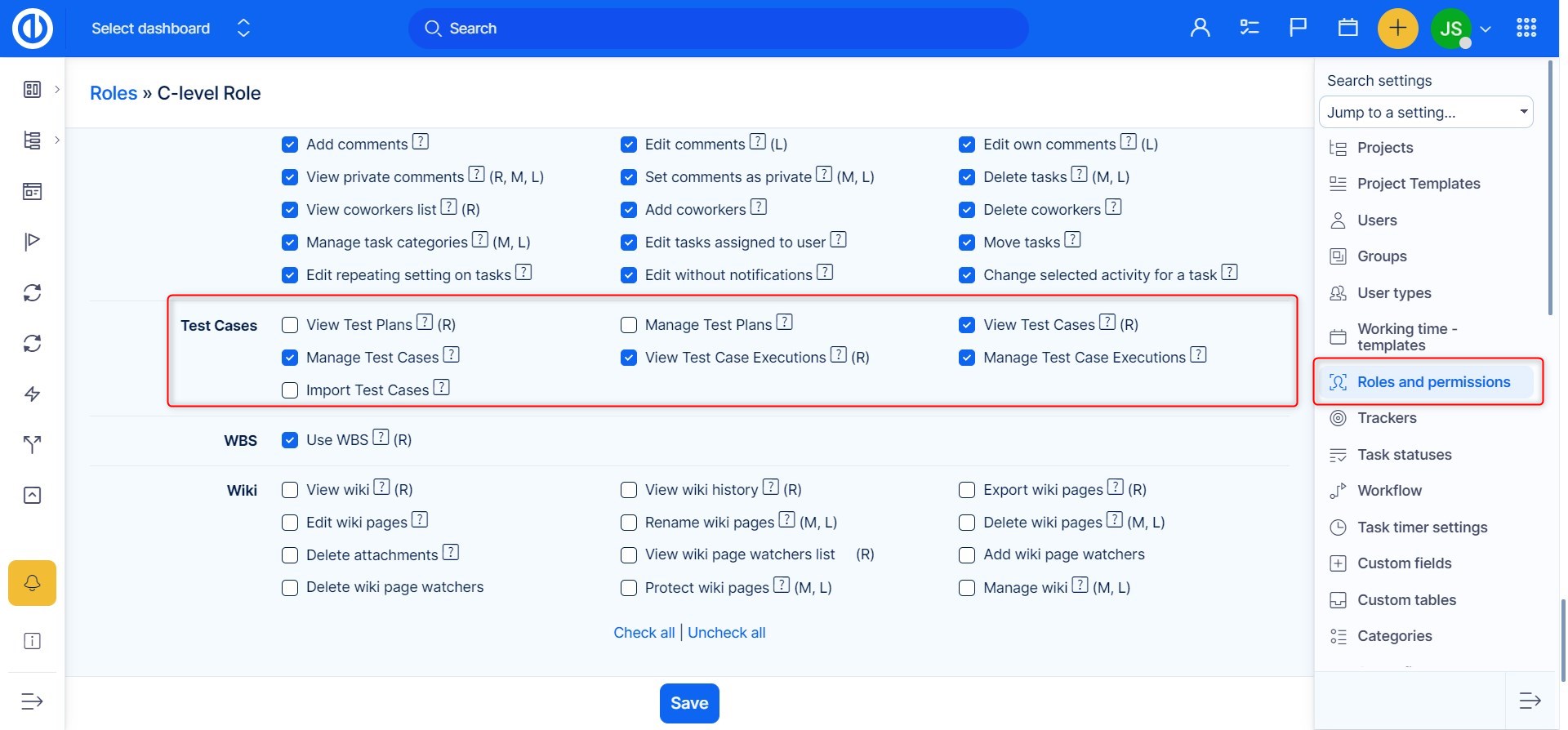
Παγκόσμιο επίπεδο υποθέσεων δοκιμών
Στο Easy Redmine, η ενότητα Test case είναι διαθέσιμη τόσο σε παγκόσμιο επίπεδο όσο και σε επίπεδο έργου. Το παγκόσμιο επίπεδο είναι προσβάσιμο μέσω του μενού Περισσότερα όπως φαίνεται παρακάτω.
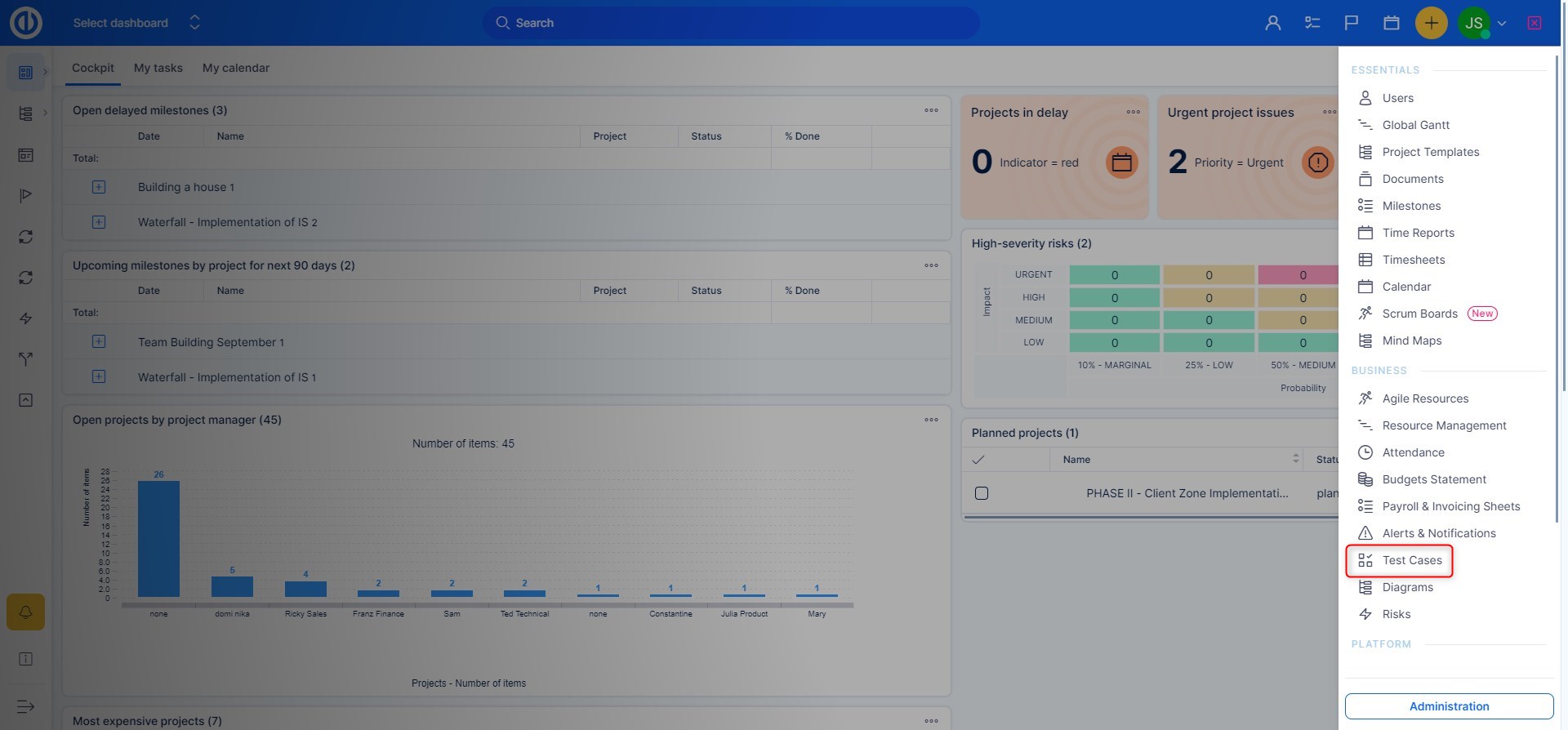
Σε παγκόσμιο επίπεδο, βλέπετε τη λίστα όλων των δημιουργημένων δοκιμαστικών περιπτώσεων σε όλα τα έργα στο Easy Redmine. Εδώ μπορείτε επεξεργαστείτε τα υπάρχοντα κάνοντας κλικ στο κουμπί Επεξεργασία στη λίστα, προσθέστε την εκτέλεση δοκιμαστικής περίπτωσης or διαγράψτε επιλεγμένες περιπτώσεις δοκιμής χρησιμοποιώντας το συγκεκριμένο κουμπί με το εικονίδιο του κάδου απορριμμάτων. Πάνω από τη λίστα, μπορείτε να βρείτε τυποποιημένες επιλογές όπως φίλτρα, προσαρμοσμένη μορφοποίηση και άλλες επιλογές για να τροποποιήσετε τη λίστα και τα δεδομένα που εμφανίζονται.
Στο μενού της πλευρικής γραμμής στα δεξιά μπορείτε να βρείτε επίσης κάποιες σημαντικές επιλογές:
- Περίπτωση νέας δοκιμής: Κάντε κλικ για να δημιουργήσετε νέα δοκιμαστική θήκη
- Δοκιμαστικές περιπτώσεις: ο κατάλογος των υφιστάμενων περιπτώσεων δοκιμών
- Εφαρμογή των τεστ δοκιμής: ο κατάλογος των εκτελέσεων δοκιμαστικών περιπτώσεων
- εισαγωγής CSV: ο κατάλογος των εύκολων εισαγωγών. Η δυνατότητα υποστηρίζει εισαγωγή CSV και XML. Λάβετε υπόψη ότι ο εισαγωγέας προορίζεται ΜΟΝΟ για ΕΚΠΑΙΔΕΥΜΕΝΟ ΠΡΟΣΩΠΙΚΟ και δεν υποστηρίζεται ως τυπική λειτουργία. Με αίτημα για μια συνεδρία άριστης εκπαίδευσης, γράψτε μας στη διεύθυνση support@easyredmine.com
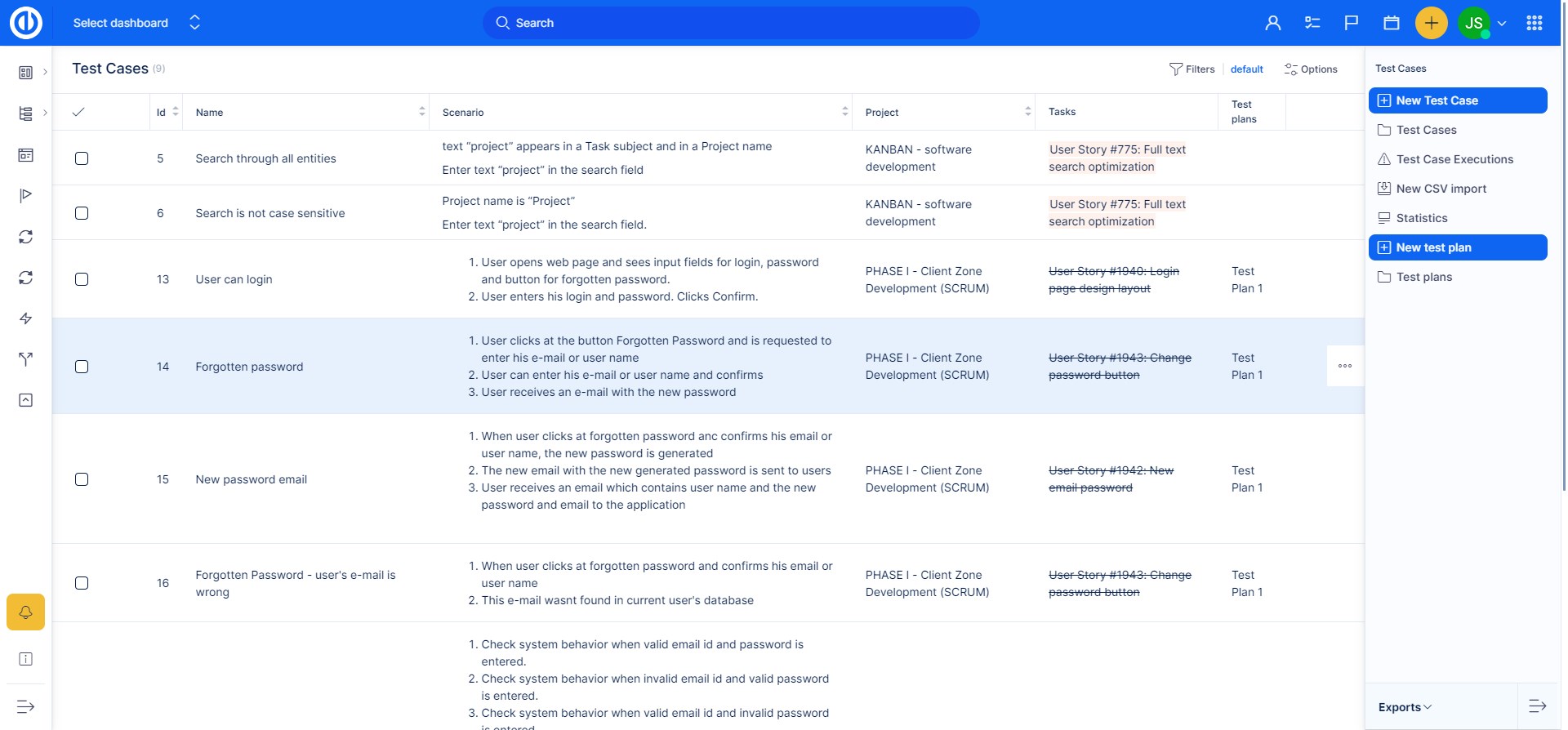
Για να δημιουργήσετε μια νέα περίπτωση δοκιμής, κάντε κλικ στο πράσινο κουμπί "Νέα υπόθεση δοκιμής" στην πλαϊνή γραμμή. Τώρα μπαίνετε στη φόρμα της υπόθεσης New Test Case όπου πρέπει να συμπληρώσετε όλα τα απαραίτητα δεδομένα.
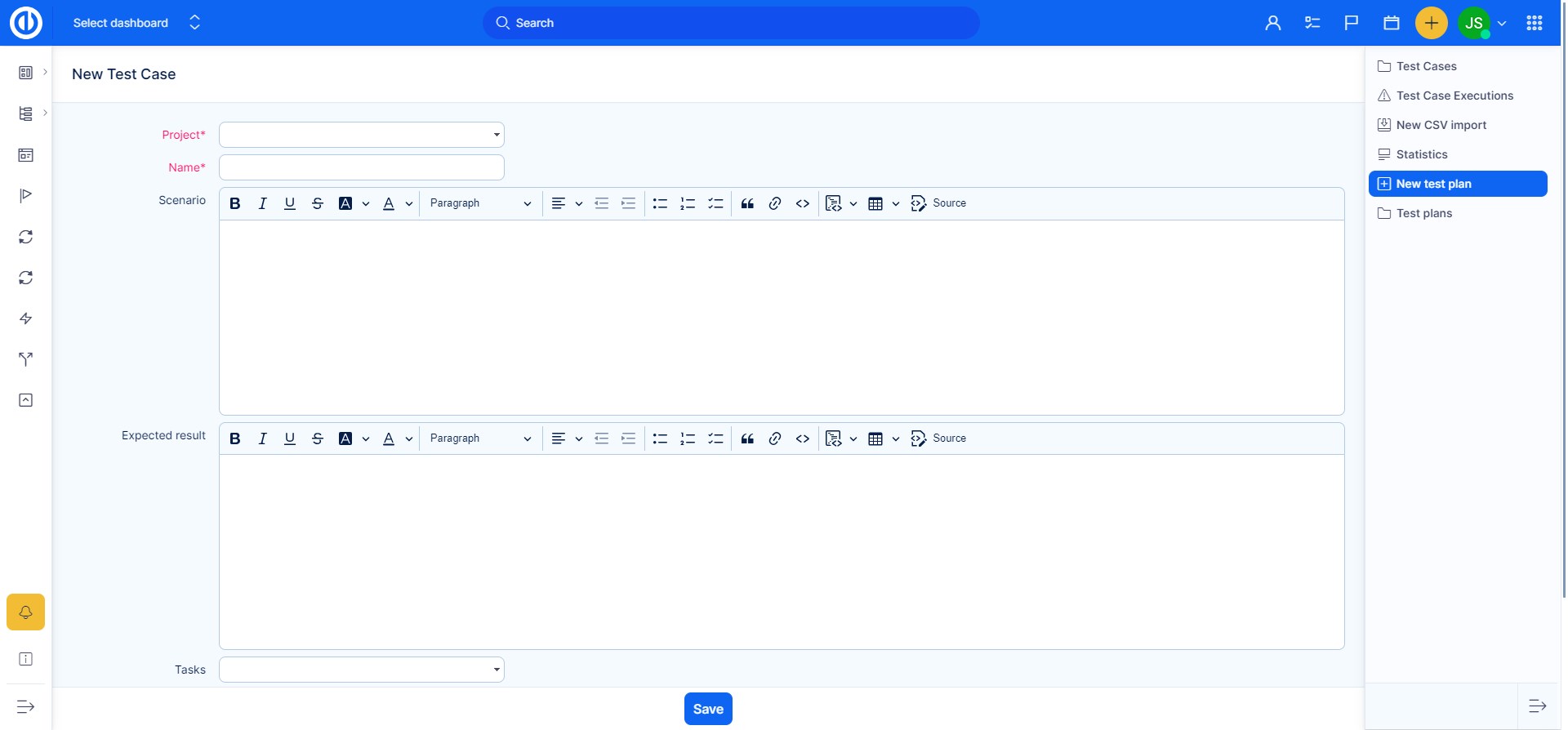
Αφού συμπληρώσετε τα πάντα, απλά κάντε κλικ στο κουμπί "Αποθήκευση" στον πάτο. Η δημιουργηθείσα περίπτωση θα εμφανιστεί τότε στη λίστα.
Επίπεδο έργου των περιπτώσεων δοκιμής
Για να χρησιμοποιήσετε περιπτώσεις δοκιμής σε ένα έργο, πρέπει να ενεργοποιήσετε τη συγκεκριμένη ενότητα στις ρυθμίσεις του έργου όπως φαίνεται παρακάτω. Μην ξεχάσετε να αποθηκεύσετε τις ρυθμίσεις σας. Μετά, μια νέα καρτέλα "Θήκες δοκιμών" εμφανίζεται στο επάνω μενού του έργου. Κάνοντας κλικ στην καρτέλα θα εμφανιστεί η λίστα των περιπτώσεων δοκιμών για το συγκεκριμένο έργο, όπου μπορείτε να τα επεξεργαστείτε ή να τα διαγράψετε.
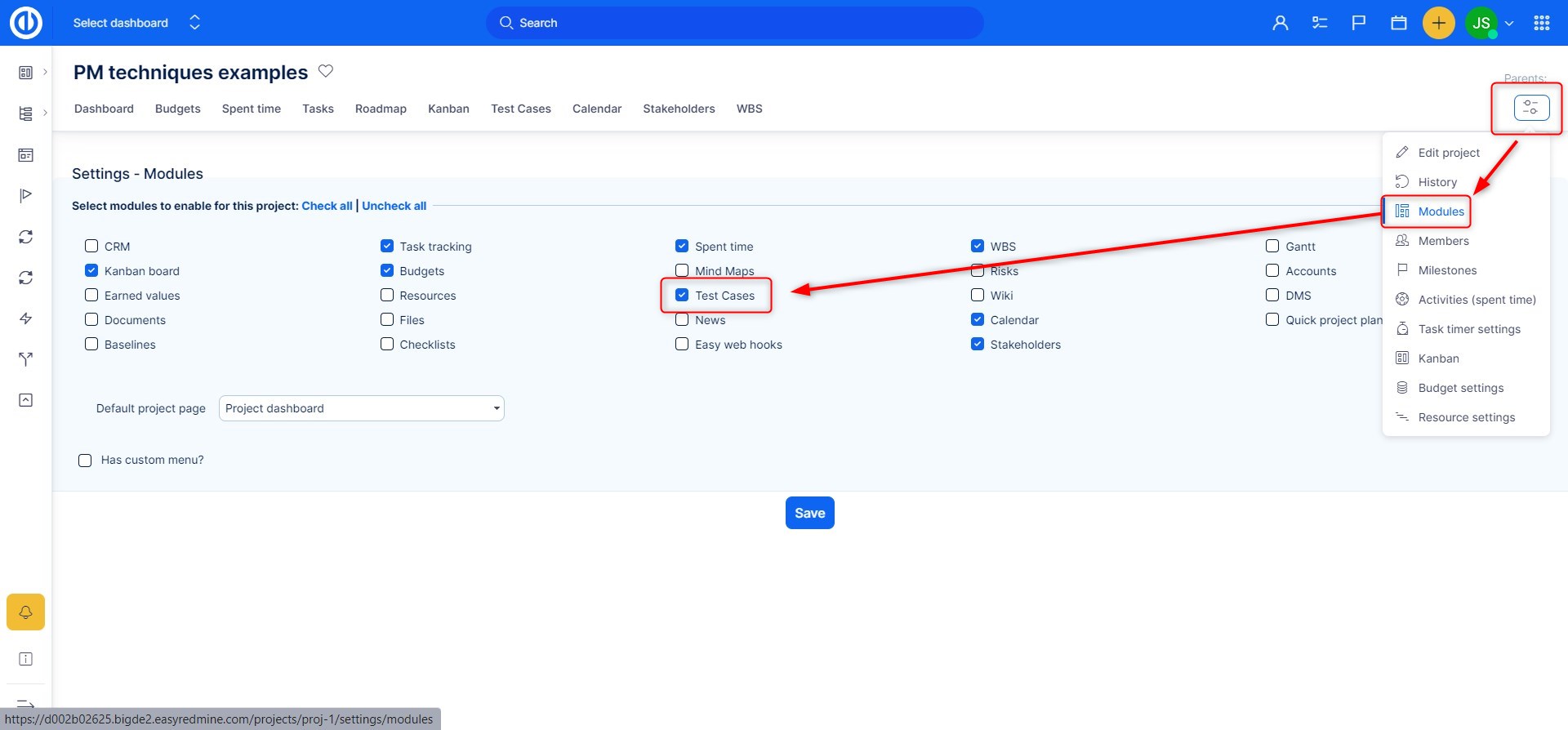
Όταν ανοίγετε μια εργασία που σχετίζεται με μια δοκιμαστική περίπτωση, μπορείτε να βρείτε τμήματα που ονομάζονται "περιπτώσεις δοκιμής" και "τεστ δοκιμής", όπως φαίνεται παρακάτω. Έτσι, μπορείτε εύκολα να αποκτήσετε πρόσβαση σε δοκιμαστικές περιπτώσεις και από συναφείς εργασίες χωρίς να χρειάζεται να ανοίξετε τη λίστα τους σε ένα έργο ή σε παγκόσμιο επίπεδο.
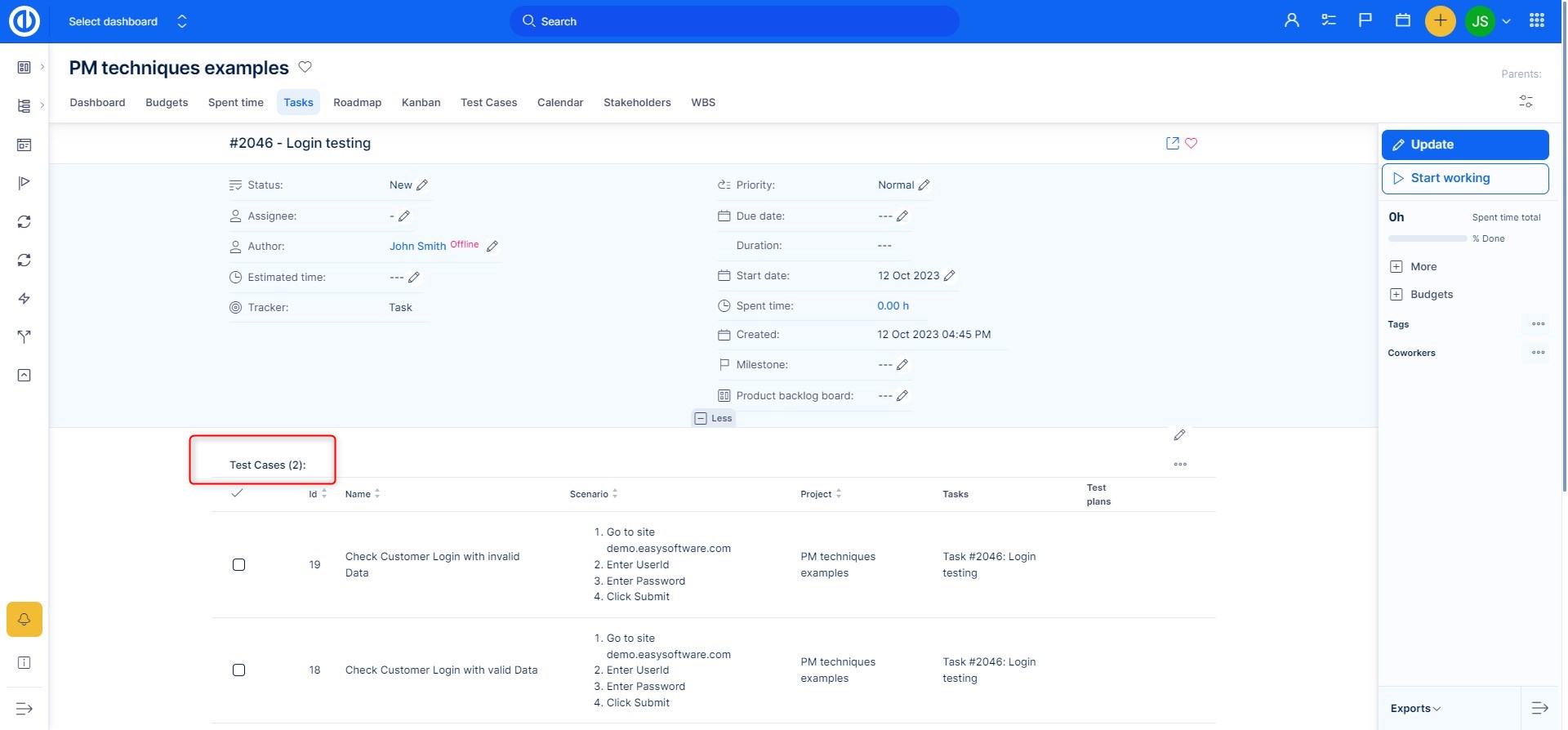
Εφαρμογή των τεστ δοκιμής
Η εκτέλεση του τεύχους δοκιμής είναι η διαδικασία του εκτέλεσης τον κώδικα και συγκρίνοντας ο αναμένεται και πραγματικός Αποτελέσματα. Ατομικές περιπτώσεις αυτών των εκτελέσεων δημιουργούνται κάθε φορά που πραγματοποιείται μια διαδικασία δοκιμών. Μια μεμονωμένη περίπτωση δοκιμής μπορεί να περιλαμβάνει ένα απεριόριστες αριθμός εκτελέσεων τεστ δοκιμής. ΕΠΟΜΕΝΟ παράγοντες πρέπει να εξετάζονται για μια διαδικασία εκτέλεσης δοκιμαστικής περίπτωσης:
- Με βάση τον κίνδυνο, επιλέξτε ένα υποσύνολο της δοκιμαστικής σουίτας που θα εκτελεστεί για αυτόν τον κύκλο
- Αναθέστε τις περιπτώσεις δοκιμής σε κάθε δοκιμαστική σουίτα σε δοκιμαστές για εκτέλεση
- Εκτελέστε δοκιμές, αναφέρετε σφάλματα και καταγράψτε συνεχώς τη δοκιμαστική κατάσταση
- Επιλύστε τα ζητήματα αποκλεισμού που προκύπτουν
- Αναφέρετε την κατάσταση, προσαρμόστε τις αναθέσεις και αναθεωρήστε καθημερινά τα σχέδια και τις προτεραιότητες
- Αναφέρετε τα ευρήματα και την κατάσταση του κύκλου δοκιμών
Η πρώτη εκτέλεση του τεστ δοκιμής είναι πάντα δημιουργήθηκε αυτόματα μαζί με μια νέα υπόθεση δοκιμής. Προς το δημιουργήστε μια νέα (επόμενη) έκδοση του τεστ δοκιμής, υπάρχουν δύο τρόποι για να το κάνετε. Στο πρώτο, πηγαίνετε στη λίστα των δοκιμαστικών περιπτώσεων και κάντε κλικ στα παρακάτω κουμπί το οποίο μπορεί να βρεθεί ανάμεσα στα εικονίδια ελέγχου ενός συγκεκριμένου αντικειμένου (δοκιμαστική περίπτωση).
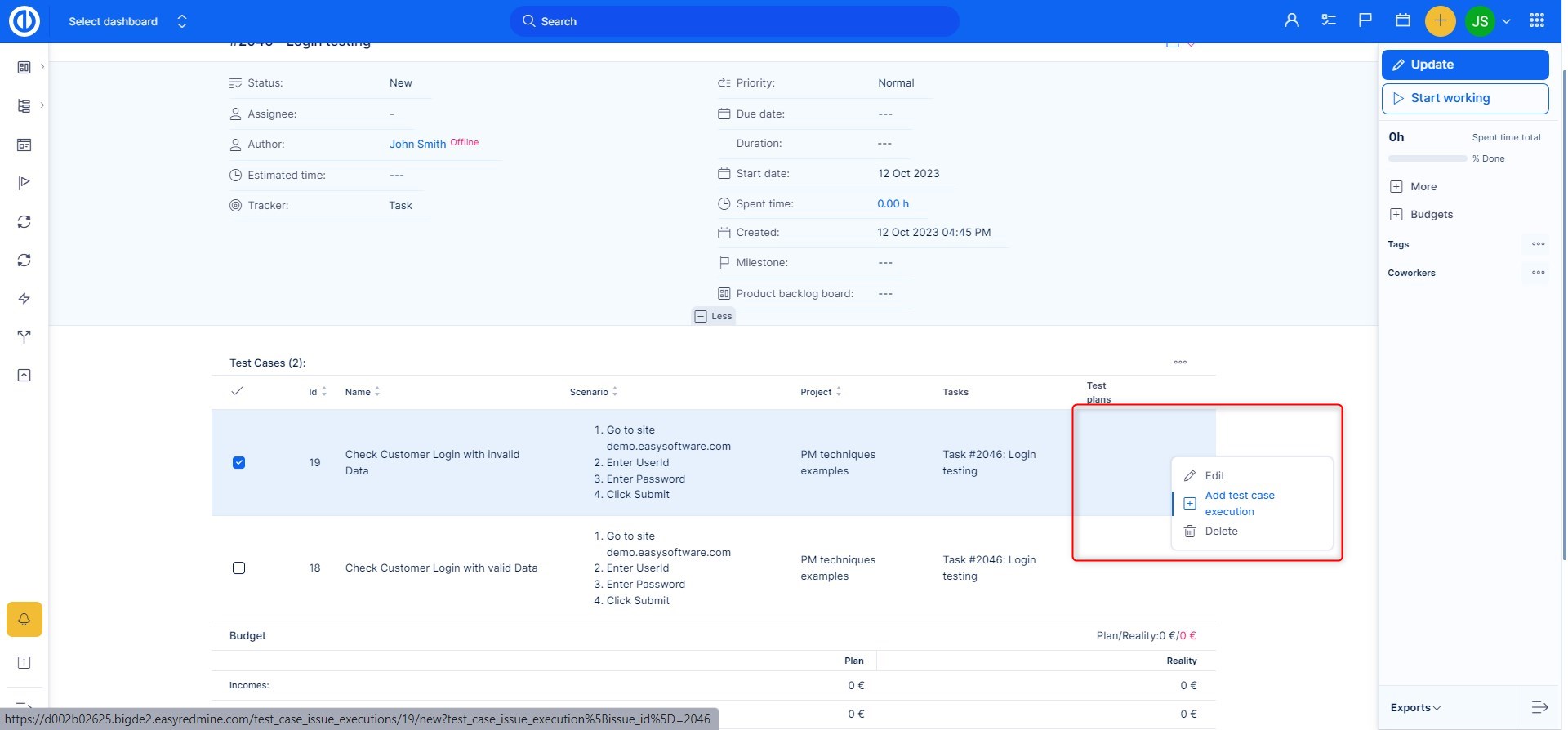
Ένας άλλος τρόπος είναι να ανοίξτε τις λεπτομέρειες μιας υπάρχουσας δοκιμαστικής περίπτωσης και κάντε κλικ στην επιλογή "Νέα έκδοση δοκιμαστικής έκδοσης" κουμπί στο sidebar. Αφού το κάνετε αυτό, α ανοίγει νέα μορφή ως εξής, προκειμένου να συμπληρωθούν με τα σχετικά δεδομένα. Πρώτον, πρέπει να επιλέξτε a έργο της εκτέλεσης του ζητήματος της υπόθεσης δοκιμής. Στη συνέχεια επιλέξτε το αποτέλεσμα "passieren" ή "αποτυγχάνουν"ανάλογα με τον τρόπο που κατέληξε η δοκιμή σας ή Αφήστε το πεδίο κενό εάν η εκτέλεση δεν έχει ακόμη γίνει. ο συγγραφέας προπληρώνεται αυτόματα ως το άτομο που δημιουργεί την εκτέλεση, αλλά μπορείτε να το αλλάξετε χειροκίνητα αν χρειαστεί. Στη συνέχεια, γράφετε στο δικό σας σχόλια που θα πρέπει να περιλαμβάνει όλες τις λεπτομέρειες που σχετίζονται με την εκτέλεση του τεστ υπόθεσης καθώς και προτάσεις για τα επόμενα βήματα Τέλος, μπορείτε να προσθέσετε ένα ή περισσότερα συνημμένα, όπως εικόνα ή έγγραφο και δημιουργία την εκτέλεση κάνοντας κλικ στο αντίστοιχο κουμπί.
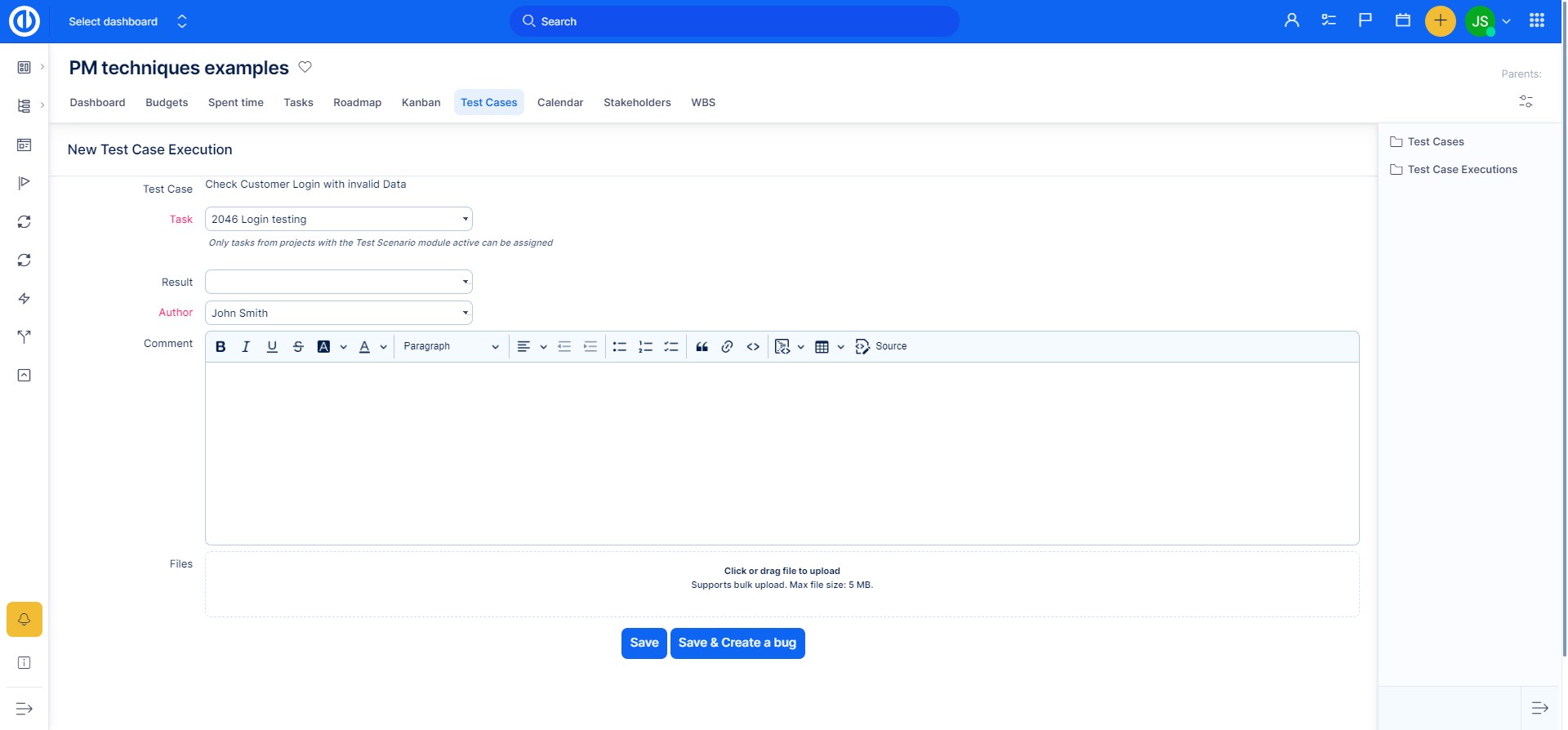
Όταν κάποια δοκιμαστική υπόθεση εκδίδει εκτελέσεις έχουν δημιουργηθεί, μπορείς να βρεις τη λίστα τους όταν κάνετε κλικ στο κουμπί "Εξετάσεις θέμα δοκιμής" στην κύρια οθόνη των περιπτώσεων δοκιμής. Η λίστα μπορεί να μοιάζει με αυτή. Όπως μπορείτε να δείτε, υπάρχουν εικονίδια ελέγχου για κάθε στοιχείο που επιτρέπει να εμφάνιση, επεξεργασία ή διαγραφή του αντικειμένου (εκτέλεση). Επιπλέον, μπορεί να παρατηρήσετε μια επιλογή χρήσης Φίλτρα, προσαρμοσμένη μορφοποίηση και προσθήκη / αφαίρεση στηλών στις προτιμήσεις σας χρησιμοποιώντας το κουμπί επιλογών. Χρησιμοποιώντας τη λίστα, έχετε a η γρήγορη επισκόπηση των εκτελέσεων κατέληξε με επιτυχημένο αποτέλεσμα όπως φαίνεται στην αντίστοιχη στήλη. Για να ρυθμίσετε το προεπιλεγμένο φίλτρο για αυτήν την ενότητα (κατάλογος), μπορείτε να το κάνετε μέσα Περισσότερα: Διαχείριση: Ρυθμίσεις φίλτρου: Εκτελέσεις τεστ δοκιμής (Δείτε το φροντιστήριο).
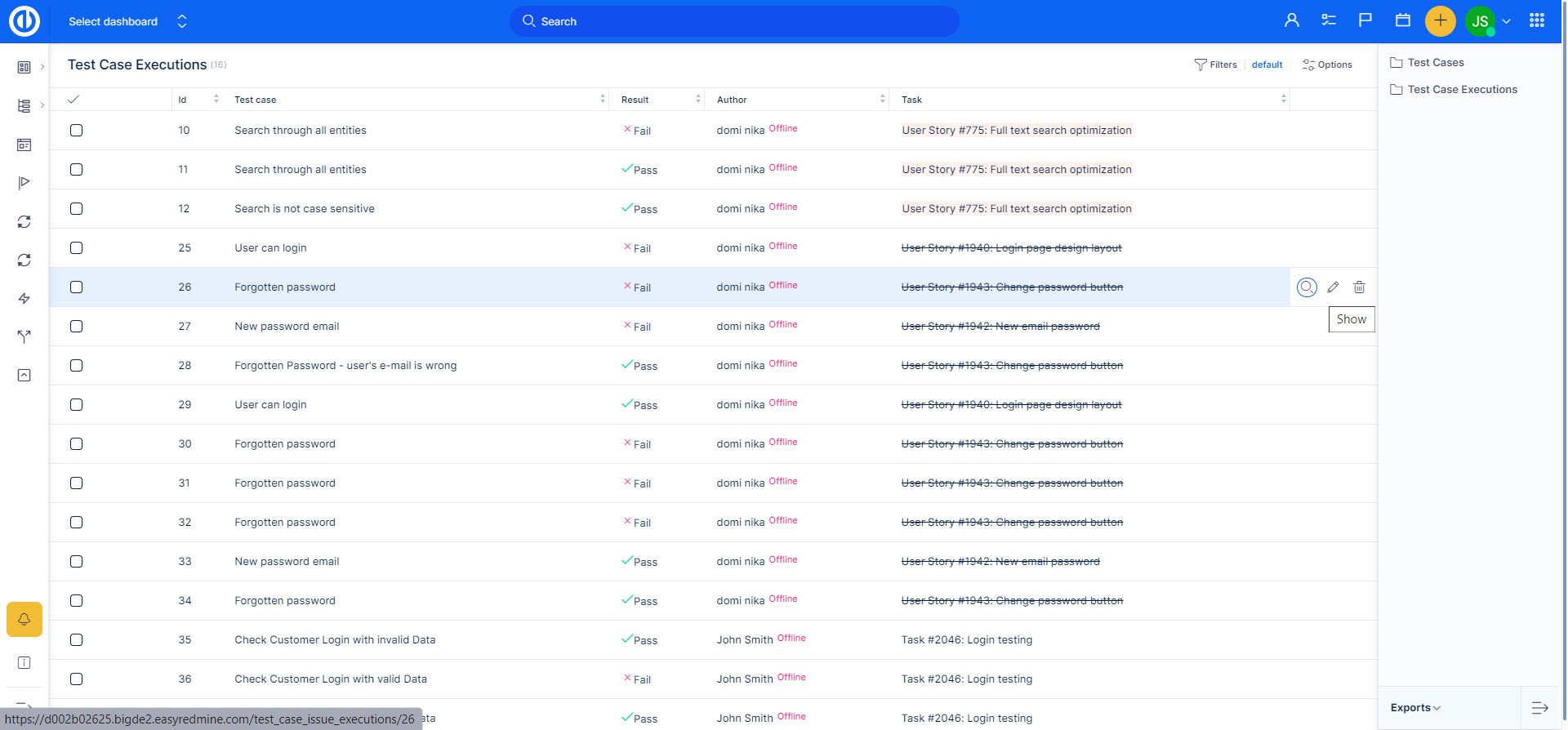
Επιπλέον, μπορείτε εξαγωγή της λίστας επιλέγοντας τη μορφή εξαγωγής στην κάτω δεξιά γωνία.
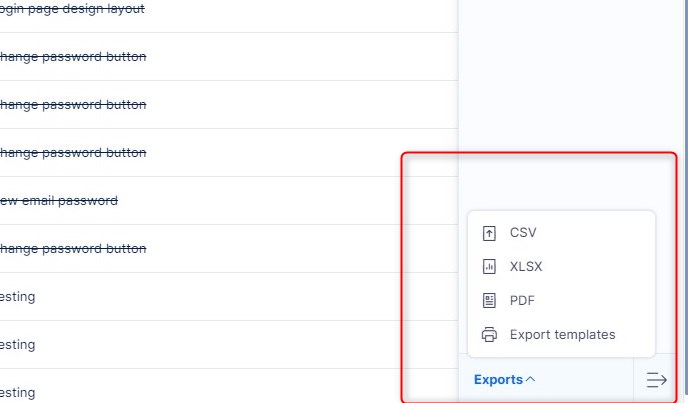
Δοκιμαστικά σχέδια
Τα σχέδια δοκιμών αντιπροσωπεύουν το είδος των ομάδων δοκιμαστικών περιπτώσεων που σχεδιάζονται για μελλοντική εκτέλεση. Για να δημιουργήσετε ένα νέο σχέδιο δοκιμής, απλά κάντε κλικ στο αντίστοιχο κουμπί στο μενού της πλαϊνής γραμμής. Θα σας ζητηθεί να καταχωρίσετε τις ακόλουθες πληροφορίες:
- Σχέδιο - στην οποία το σχέδιο δοκιμής θα αποθηκευτεί και θα είναι προσβάσιμο
- Όνομα - εισάγετε το όνομα του σχεδίου δοκιμής
- Δοκιμαστικές περιπτώσεις - επιλέξτε τις περιπτώσεις δοκιμής που ανήκουν σε αυτό το σχέδιο δοκιμής
- Μουσικός - Ποιος δημιούργησε το σχέδιο δοκιμών
Εκτός από αυτά τα προεπιλεγμένα πεδία, ενδέχεται να υπάρχουν και πρόσθετα προσαρμοσμένα πεδία (αν δημιουργηθούν), όπως:
- Ημερομηνία έναρξης του σχεδίου δοκιμής - πότε πρόκειται να ξεκινήσει το σχέδιο δοκιμής
- Ημερομηνία λήξης σχεδίου δοκιμής - πότε πρόκειται να ολοκληρωθεί το σχέδιο δοκιμής
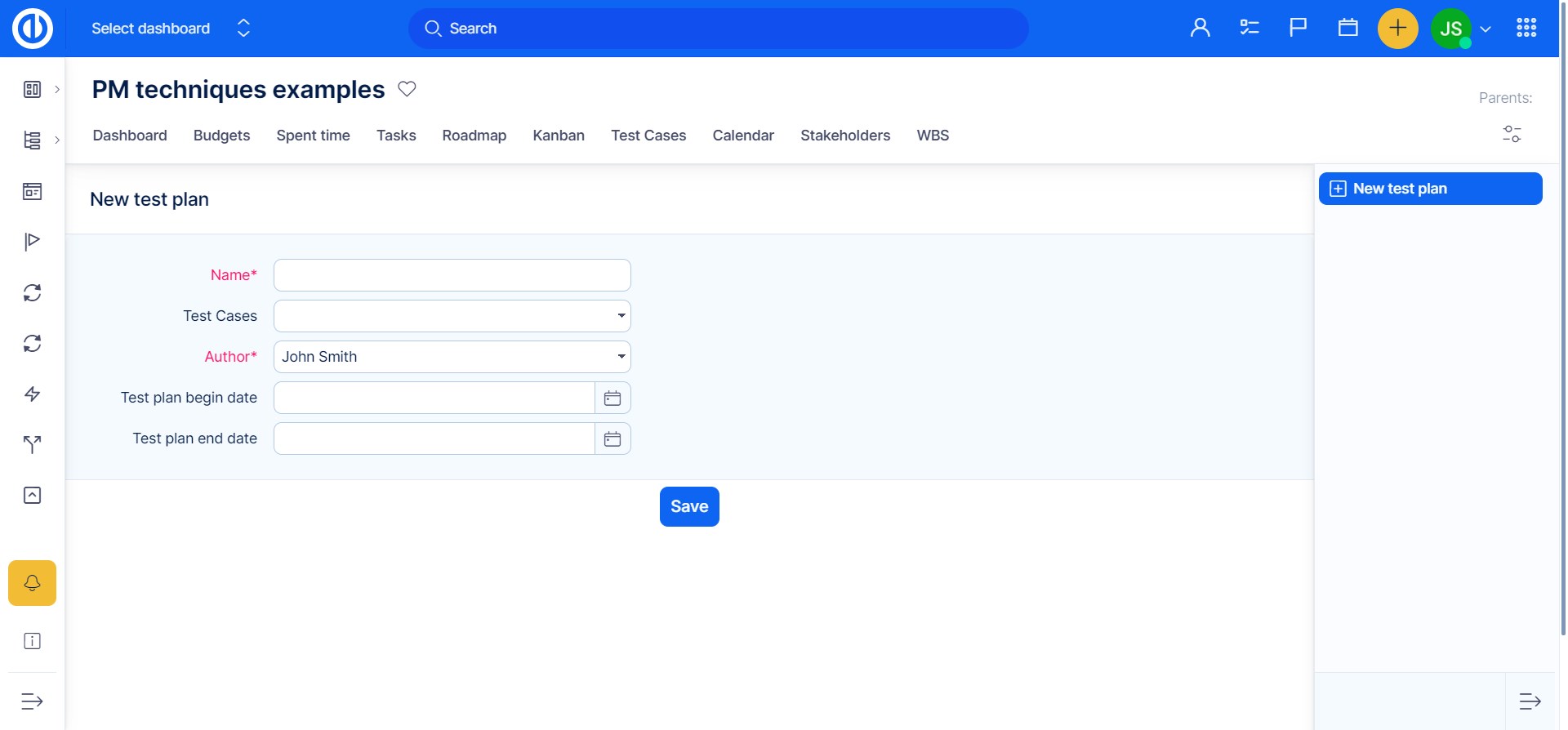
Όταν όλα τα δεδομένα εισάγονται, απλά αποθηκεύστε τη φόρμα. Για να ανοίξετε ένα σχέδιο δοκιμής, μεταβείτε στο Σχέδια δοκιμής στο μενού της πλαϊνής γραμμής και επιλέξτε ένα. Εξίσου εύκολα, μπορείτε να επεξεργαστείτε ή να διαγράψετε ένα υπάρχον σχέδιο δοκιμών.
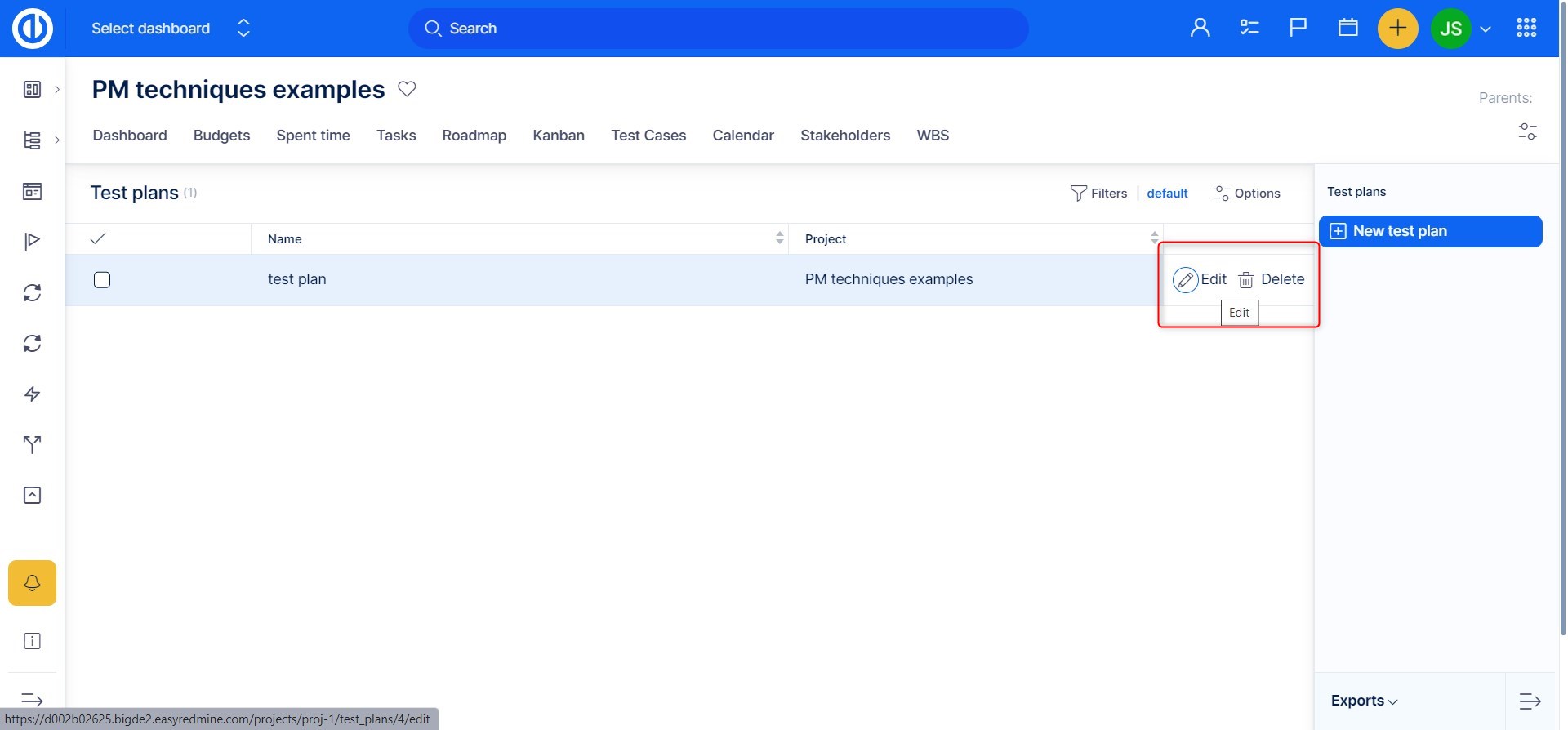
Πώς να προσθέσετε προσαρμοσμένα πεδία
Αν εσύ χάσετε οποιαδήποτε πεδία δεδομένων είτε σε περιπτώσεις δοκιμής είτε σε εκτελέσεις ζητημάτων δοκιμής, μπορείτε να τα προσθέσετε ως προσαρμοσμένα πεδία. Για να το κάνετε αυτό, πηγαίνετε στο Περισσότερα: Διαχείριση: Προσαρμοσμένα πεδία: Νέο προσαρμοσμένο πεδίο και επιλέξτε το κατάλληλο όπως απεικονίζεται παρακάτω.
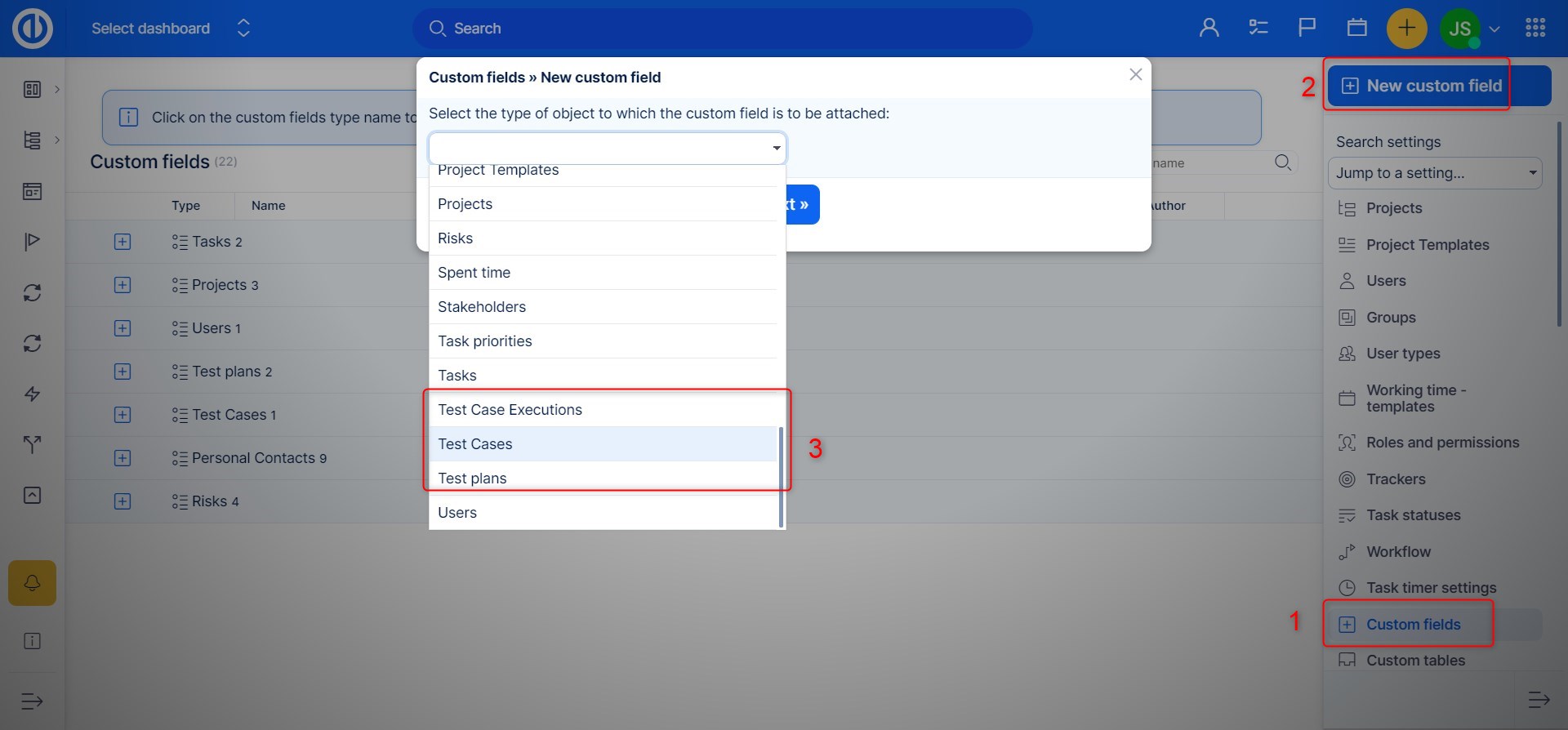
Σύνδεση δοκιμαστικών περιπτώσεων με εργασίες
Τα εγγενή πεδία "test case" και "test plans" πρέπει να ενεργοποιηθούν στις ρυθμίσεις του tracker (Διαχείριση >> trackers >> επιλεγμένο tracker).
Στη συνέχεια, θα μπορείτε να συνδέσετε μια συγκεκριμένη εργασία με μια δοκιμαστική περίπτωση ή ένα σχέδιο δοκιμής και να τις έχετε ορατές απευθείας στην εργασία
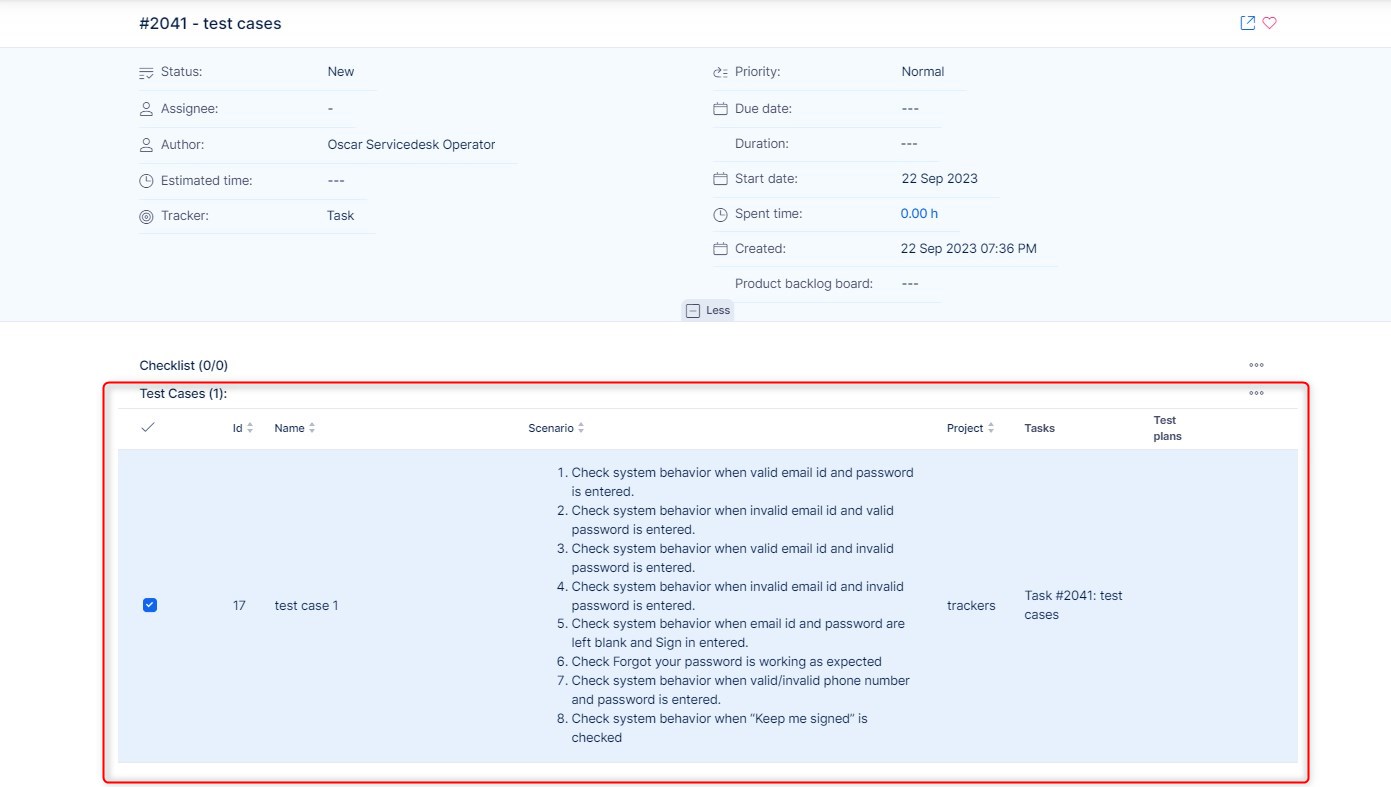
Γωνιακές καταστάσεις
Εάν μετακινήσετε την εργασία με την οποία σχετίζεται μια δοκιμαστική περίπτωση, σε άλλο έργο. Οι περιπτώσεις δοκιμής παραμένουν συνδεδεμένες με το αρχικό έργο (η δοκιμαστική περίπτωση δεν θα μετακινηθεί μαζί με την εργασία). Εάν διαγραφεί το αρχικό έργο, τα δεδομένα των δοκιμαστικών περιπτώσεων θα χαθούν επίσης.
